วิธีเพิ่ม Chatbot บนเว็บไซต์ WordPress ของคุณอย่างง่ายดาย
เผยแพร่แล้ว: 2022-08-25คุณสงสัยหรือไม่ ว่าจะเพิ่ม chatbot ลงในเว็บไซต์ WordPress ได้ อย่างไร? หากเป็นกรณีนี้แสดงว่าคุณมาถูกที่แล้ว
เมื่อใดก็ตามที่คุณเยี่ยมชมเว็บไซต์ใดๆ และพบว่าตัวเองหลงทาง คุณจะมองหาผู้ช่วยที่สามารถแนะนำคุณผ่านเว็บไซต์ได้เสมอ และไม่มีอะไรดีไปกว่าตัวแทนฝ่ายสนับสนุนลูกค้าในแชทสด
อย่างไรก็ตาม บางครั้งทีมสนับสนุนอาจไม่พร้อมให้บริการตลอดเวลาสำหรับความช่วยเหลือและการสนับสนุนของคุณ ดังนั้น เพื่อแก้ไขสถานการณ์นี้ การเพิ่มแชทบอทปัญญาประดิษฐ์ (AI) ลงในเว็บไซต์ของคุณอาจเป็นทางเลือกที่ดีกว่า
ดังนั้น ในบทความนี้ เราจะแสดงวิธีที่คุณสามารถเพิ่มแชทบอทไปยังเว็บไซต์ WordPress ของคุณได้อย่างง่ายดาย ที่นี่ เราจะแนะนำคุณเกี่ยวกับปลั๊กอินแชทบอทยอดนิยมของ WordPress และแสดงให้คุณเห็นว่าคุณสามารถใช้ปลั๊กอินเหล่านั้นเพื่อเพิ่มแชทบอทในเว็บไซต์ของคุณได้อย่างไร
ดังนั้น เราหวังว่าทุกท่านจะอยู่กับเราจนถึงตอนท้ายของบทความนี้ เอาล่ะ มาเริ่มกันเลย!
Chatbot คืออะไร? ทำไมคุณถึงต้องการ Chatbot บนเว็บไซต์ของคุณ?
Chatbot เป็นโปรแกรมคอมพิวเตอร์ที่ใช้ AI ซึ่งจำลองการสนทนาออนไลน์ (ทั้งที่เป็นลายลักษณ์อักษรหรือพูด) กับผู้ใช้ที่เป็นมนุษย์ มันทำหน้าที่เป็นผู้ช่วยดิจิตอลของคุณที่สามารถเข้าใจความสามารถของมนุษย์
ใช้การประมวลผลการเรียนรู้ตามธรรมชาติและ AI เพื่อทำความเข้าใจความต้องการของมนุษย์ และจากการตอบสนองนั้น ช่วยให้ผู้ใช้ปลายทางบรรลุผลลัพธ์ที่ต้องการ กล่าวอีกนัยหนึ่ง Chatbots เป็นโปรแกรมคอมพิวเตอร์ทั่วไปที่ตอบคำถามของคุณด้วยโซลูชันบรรทัดเดียวที่เรียบง่าย
ไม่ว่าคุณจะต้องการหรือไม่ก็ตาม คุณอาจเคยโต้ตอบกับแชทบ็อต ตัวอย่างเช่น เมื่อคุณเยี่ยมชมเว็บไซต์อีคอมเมิร์ซ คุณจะเห็นหน้าต่างปรากฏขึ้นบนหน้าจอเพื่อถามว่าคุณต้องการความช่วยเหลือหรือไม่
ต่อไปนี้คือสาเหตุบางประการที่คุณต้องมีแชทบ็อตบนเว็บไซต์ของคุณ ลองดูสิ
- Chatbot พร้อมให้บริการทุกวันตลอด 24 ชั่วโมงเพื่อดึงดูดลูกค้าด้วยคำตอบสำหรับคำถามทั่วไปที่พวกเขาถามในทันที
- ช่วยให้เว็บไซต์ธุรกิจใด ๆ รวบรวมข้อมูลเกี่ยวกับผู้มีโอกาสเป็นลูกค้าและใช้เพื่อประโยชน์ในการเพิ่มยอดขาย
- Chatbots สามารถทำงานได้บ่อยครั้งและในเวลาที่กำหนดซึ่งช่วยประหยัดเวลา
- ประหยัดค่าใช้จ่ายในการสนับสนุนลูกค้าในการจ้างทรัพยากรเพิ่มเติม ต้นทุนโครงสร้างพื้นฐาน ฯลฯ ได้อย่างง่ายดาย
- พวกเขาสามารถถือและสื่อสารกับลูกค้าหลายรายพร้อมกัน
- สามารถขยายบริการสู่ตลาดโลกโดยแก้ไขข้อกังวลและข้อสงสัยของลูกค้าในหลายภาษา
- เปิดช่องทางการสื่อสารให้ลูกค้ามีส่วนร่วมโดยไม่ต้องเครียดกับการมีปฏิสัมพันธ์กับบุคคลอื่น
นี่คือข้อดีบางประการของการใช้แชทบอทบนเว็บไซต์ของคุณ ด้วยเหตุนี้ ในส่วนถัดไป มาดูปลั๊กอินแชทบอทที่ดีที่สุดที่คุณสามารถหาได้ใน WordPress
5 ปลั๊กอิน Chatbot ที่ดีที่สุดสำหรับ WordPress 2022
1. Tidio
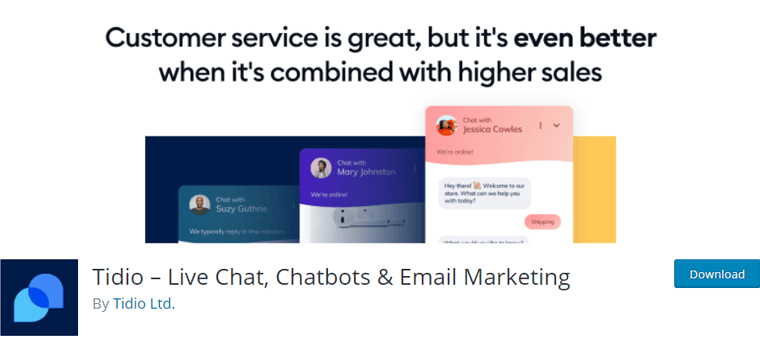
Tidio เป็นปลั๊กอินแชทบอทที่ใช้งานง่ายสำหรับเว็บไซต์ WordPress ของคุณ เป็นเครื่องมือฟรีที่มาพร้อมกับเทมเพลตกว่าโหลสำหรับการกู้คืนรถเข็นที่ถูกทิ้งร้าง เสนอส่วนลดและโปรโมชัน และรวบรวมโอกาสในการขาย
ในทำนองเดียวกัน มันมาพร้อมกับโปรแกรมแก้ไขภาพแบบลากแล้ววางที่ทรงพลัง ที่ให้คุณสร้างแชทบอทตั้งแต่เริ่มต้น (ไม่ต้องเขียนโค้ด) ใช้เทคโนโลยีการประมวลผลภาษาธรรมชาติ (NLP) ที่ช่วยในการระบุคำที่ใช้บ่อยได้อย่างรวดเร็วและช่วยลูกค้าของคุณด้วยการสอบถามง่ายๆ
ฟีเจอร์หลัก:
- มาพร้อมกับแชทบอทในตัวที่สามารถตอบคำถามลูกค้าทั่วไปได้โดยอัตโนมัติ
- ให้คุณเปลี่ยนวิดเจ็ตแชทสดเป็นป๊อปอัปอัจฉริยะที่สามารถเรียกใช้โดยการกระทำที่กำหนดไว้และปรับแต่งได้อย่างเต็มที่
- ให้คำตอบอย่างรวดเร็วเพื่อให้คุณตอบคำถามทั่วไปได้รวดเร็วขึ้นผ่านการแชทสด
- มารวมแชทบอทเข้ากับแชทสดกัน เพื่อไม่ให้ลูกค้าถูกทิ้งไว้โดยไม่มีคำตอบ
- นอกจากนี้ คุณยังสามารถทริกเกอร์การสนทนาตามการกระทำที่กำหนดไว้ หรือปรับแต่งทริกเกอร์ให้เข้าถึงได้ในเวลาที่เหมาะสม
ราคา:
Tidio เป็นแพลตฟอร์ม SaaS (Software as a Service) ที่มาพร้อมกับแผนชำระเงิน คุณสามารถซื้อแผนใดแผนหนึ่งและรวมเข้ากับเว็บไซต์ WordPress ของคุณ
อย่างไรก็ตาม ส่วนที่ดีที่สุดคือปลั๊กอินการรวมมีให้บริการฟรีบน WordPress.org
ในขณะที่แผนพรีเมียมสามารถซื้อได้จากเว็บไซต์ทางการ และมาในแผนพรีเมียมสามแผน –
- นักสื่อสาร – $ 19 / เดือน; $190/ปี; ด้วยแชทสด + การสื่อสารไม่จำกัด มากถึง 5 โอเปอเรเตอร์ และการสนับสนุนแชทสดตลอด 24 ชั่วโมงทุกวัน
- Chatbots – $39/เดือน; $390/ปี; ด้วยแชทบอท + การแปลงที่มีผู้ใช้ 40,000 คนและการสนับสนุนแชทสดตลอด 24 ชั่วโมงทุกวัน
- Tidio+ – $289/เดือน; $2890/ปี; ด้วยแชทสด + การสื่อสารไม่จำกัด จำนวนโอเปอเรเตอร์ที่กำหนดเอง การสนับสนุนแชทสดตลอด 24 ชั่วโมงทุกวัน และการสนับสนุนทางโทรศัพท์ฉุกเฉินตลอด 24 ชั่วโมงทุกวันไม่เว้นวันหยุด
2. ChatBot
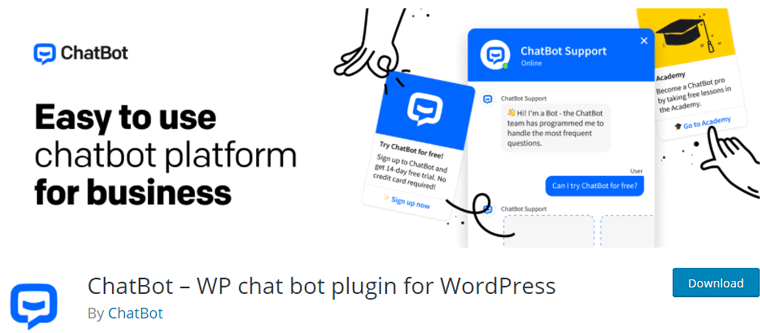
ChatBot เป็นแพลตฟอร์ม all-in-one อันทรงพลังที่ให้คุณสร้างและเปิดใช้แชทบอทสนทนาโดยไม่ต้องเขียนโค้ด คุณสามารถสร้างแชทบอทได้อย่างง่ายดายโดยใช้ตัวสร้างแชทบ็อตแบบลากและวาง
นอกจากนี้ยังมาพร้อมกับเทมเพลตที่สร้างไว้ล่วงหน้าซึ่งคุณสามารถใช้เป็นจุดเริ่มต้นเพื่อรับแชทบอต AI ได้อย่างรวดเร็ว นอกจากนี้ คุณสามารถเพิ่มเพื่อนร่วมทีมในบัญชี ChatBot และนำทีมของคุณมารวมกันเพื่อสร้างปฏิสัมพันธ์กับลูกค้าได้ดียิ่งขึ้น
ฟีเจอร์หลัก:
- รวมเครื่องมือทดสอบแชทบอทที่ให้คุณทดสอบเรื่องราวของคุณในขณะที่คุณสร้างมันขึ้นมาในเว็บแอป Chatbot
- มาพร้อมกับวิดเจ็ตแชทที่ปรับแต่งได้ซึ่งช่วยให้คุณเปิดใช้แชทบอท AI บนเว็บไซต์ของคุณได้ในไม่กี่คลิก
- ChatBot Academy ช่วยให้คุณฝึกฝนทักษะการสร้างบอทและเติมเต็มแชทบอทตัวแรกของคุณได้อย่างง่ายดาย
- มอบเครื่องมืออันทรงพลังเพื่อกำหนดเป้าหมายลูกค้าบน Facebook อีกครั้ง รวบรวมข้อมูล และใช้จ่ายเงินอย่างชาญฉลาดกับโฆษณาบน Facebook
ราคา:
ChatBot ยังเป็นแพลตฟอร์ม SaaS (Software as a Service) ที่ให้คุณรวมแผนใดแผนหนึ่งเข้ากับเว็บไซต์ WordPress ของคุณได้
แม้ว่าเครื่องมือการรวมจะไม่มาพร้อมกับเวอร์ชันฟรีก็ตาม อย่างไรก็ตาม ให้ทดลองใช้งานฟรี 14 วันโดยไม่ต้องระบุข้อมูลบัตรเครดิต
ในเวอร์ชันพรีเมียม คุณจะได้รับแผนราคาสามแผนพร้อมกับแผนแบบกำหนดเองที่เรียกว่า Enterprise
- ผู้เริ่มต้น – $42/เดือน เรียกเก็บเงินทุกปี; $50 ในระยะเดือนต่อเดือน; แชทบอทที่ใช้งานอยู่ 1 รายการ, แชทที่ถูกต้อง 1,000 ครั้ง/เดือน, ประวัติการฝึกอบรม 7 วัน และความปลอดภัยของข้อมูล
- ทีม – 126 ดอลลาร์/เดือน เรียกเก็บเงินทุกปี $149 ต่อเดือน; แชทบอทที่ใช้งานอยู่ 5 รายการ, แชทที่ถูกต้อง 5,000 ครั้ง/เดือน, ประวัติการฝึกอบรมไม่จำกัด, การทำงานร่วมกันในทีม, ประวัติเวอร์ชัน และความปลอดภัยของข้อมูล
- ธุรกิจ – $424/เดือน เรียกเก็บเงินทุกปี; $499 ต่อเดือน; แชทบอทที่ใช้งานได้ไม่จำกัด 25,000 แชท/เดือนที่ถูกต้อง ประวัติการฝึกอบรมไม่จำกัด การทำงานร่วมกันในทีม ประวัติเวอร์ชัน และความช่วยเหลือด้านความปลอดภัย
3. WPBot
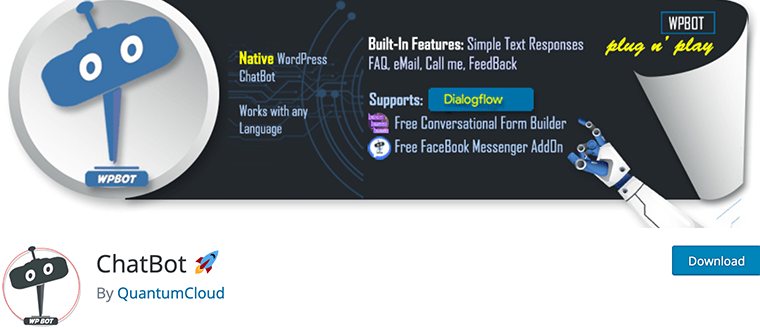
WPbot เป็นปลั๊กอินแชทบอทฟรีสำหรับ WordPress ที่อนุญาตให้ผู้ใช้สร้างบอทภายในอินเทอร์เฟซแชทสด เป็นแชทบ็อตเว็บไซต์ AI แบบ plug n' play ที่คุณเพียงแค่ต้องติดตั้งและจะตอบสนองตามผู้ใช้เว็บไซต์
นอกจากนี้ยังมาพร้อมกับอัลกอริธึมการค้นหาขั้นสูงที่ช่วยให้จับคู่วลีภาษาธรรมชาติกับการป้อนข้อมูลของผู้ใช้ อันที่จริง มันมาพร้อมกับเครื่องมือสร้างการแจ้งเตือนที่ให้คุณเพิ่มการแจ้งเตือนเว็บไซต์หลายรายการเพื่อแสดงเหนือไอคอน ChatBot
ฟีเจอร์หลัก:
- ให้คุณปรับความแม่นยำในการจับคู่วลีได้ตามความต้องการ
- คุณสามารถเพิ่มไฮเปอร์ลิงก์ในเนื้อหาข้อความตอบกลับโดยใช้มาร์กอัป HTML
- มาสร้างการตอบกลับข้อความอย่างง่ายจากแบ็กเอนด์ WordPress ของคุณ
- ให้คุณเพิ่มรูปภาพจากไลบรารีสื่อ WordPress หรือรูปภาพ gif แบบเคลื่อนไหวของ Giphy ได้อย่างง่ายดายจากศูนย์ภาษา ChatBot ด้วยตัวเลือกรูปภาพลอย
- นอกจากนี้ คุณสามารถสร้างข้อความกำหนดเป้าหมายใหม่ที่แตกต่างกันสำหรับหน้าต่างๆ และรวบรวมอีเมลของผู้ใช้สำหรับการสมัครรับจดหมายข่าว
ราคา:
คุณสามารถดาวน์โหลดปลั๊กอิน WPbot เวอร์ชันฟรีได้จาก WordPress.org และเว็บไซต์ทางการเช่นกัน
อย่างไรก็ตาม สำหรับคุณสมบัติเพิ่มเติม คุณต้องอัปเกรดเป็นเวอร์ชันพรีเมียมโดยมีแผนราคาดังนี้:
- ส่วนบุคคล – ($29 สำหรับแต่ละ 1 ปี); ติดตั้งบนไซต์ 1 แห่ง อัปเกรดและสนับสนุนอัตโนมัติ 1 ปี และใช้งานได้ตลอดอายุการใช้งาน
- มาสเตอร์ – (สำหรับ $88.00); ติดตั้งบนไซต์ได้มากถึง 100 แห่ง อัปเกรดอัตโนมัติตลอดอายุการใช้งาน รองรับลำดับความสำคัญ และไม่มีการต่ออายุ
- สุดยอด – (สำหรับ $ 199.00); ติดตั้งบนไซต์ได้มากถึง 100 แห่ง อัปเกรดอัตโนมัติตลอดอายุการใช้งาน การสนับสนุนลำดับความสำคัญ แอดออนแชทสด ไวท์เลเบล และการรวม WhatsApp
4. สมาร์ทซัพพลาย
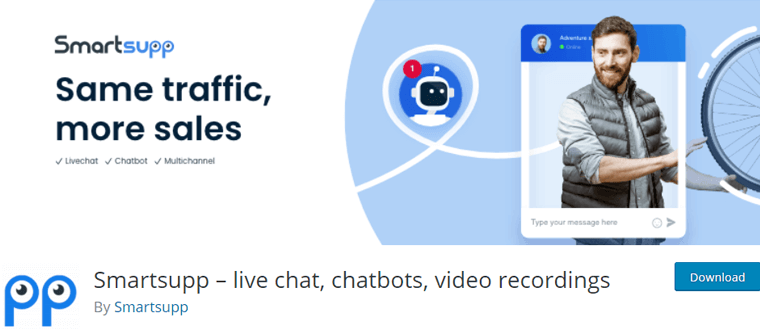
Smartsupp เป็นปลั๊กอินที่มีประสิทธิภาพอีกตัวสำหรับ WordPress ที่ทำหน้าที่เป็นผู้ช่วยช้อปปิ้งของคุณขณะช้อปปิ้งออนไลน์ รวมพลังของทั้งแชทสดและแชทบอทเพื่อประหยัดเวลาของคุณและช่วยให้คุณเปลี่ยนผู้เยี่ยมชมเป็นลูกค้าประจำ
คุณสามารถตั้งคำถามซ้ำ ๆ โดยอัตโนมัติหรือเป็นส่วนตัวในที่ที่เกี่ยวข้องและทราบข้อมูลเพิ่มเติมเกี่ยวกับผู้เยี่ยมชมของคุณ นอกจากนี้ ยังให้การเข้าถึงรายชื่อผู้เยี่ยมชมแบบเรียลไทม์ด้วยข้อมูลอีคอมเมิร์ซ และช่วยให้คุณเริ่มการสนทนาในเชิงรุกเพื่อทำการขาย
ฟีเจอร์หลัก:
- คุณสามารถบันทึกวิดีโอการแปลงของคุณและดูว่าผู้เยี่ยมชมของคุณเรียกดูเว็บช็อปหรือเว็บไซต์ของคุณอย่างไรและพวกเขาหลงทางที่ไหน
- เสนอบริการลูกค้าแบบมนุษย์ใน 7 ภาษาที่แตกต่างกัน
- ให้คุณปรับแต่งรูปลักษณ์ของแชทให้เข้ากับสีของแบรนด์และเพิ่มโลโก้แบรนด์ของคุณในการแชท
- ด้วยแอปบนอุปกรณ์เคลื่อนที่สำหรับ iOS และ Android คุณสามารถแชทกับลูกค้าได้จากทุกที่
- มาวัดผลกระทบของการแชทที่มีต่อ Conversion ใน Google Analytics
ราคา:
Smartsupp เป็นปลั๊กอิน WordPress freemium ซึ่งหมายความว่ามีทั้งเวอร์ชันฟรีและจ่ายเงิน คุณสามารถดาวน์โหลดเวอร์ชันฟรีได้จาก WordPress.org
ในขณะเดียวกัน รุ่นพรีเมียมมีตัวเลือกราคาสองแบบ:
- มาตรฐาน – $19.5/เดือน ต่อปี; $25.5/เดือน แบบรายเดือน; บันทึกวิดีโอ 10K ต่อเดือน 5 ข้อความอัตโนมัติ 1 Chatbot และประวัติการสนทนา 1 ปี
- Pro – $48/เดือน ต่อปี; $60/เดือน แบบรายเดือน; บันทึกวิดีโอได้ 50K ต่อเดือน ข้อความอัตโนมัติ 10 ข้อความ แชทบ็อต 1 รายการ และประวัติการสนทนา 3 ปี
5. กรอบ
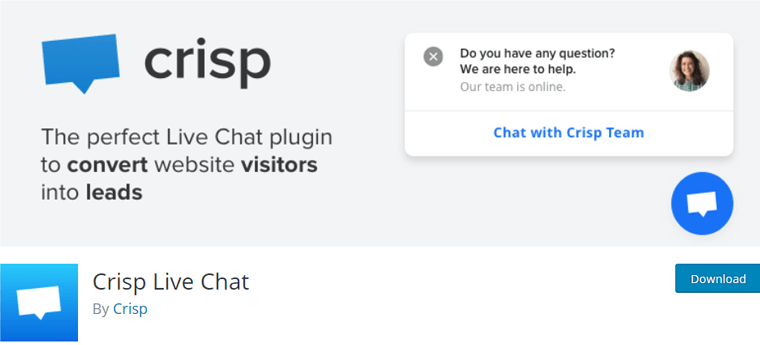
Crisp เป็นปลั๊กอินฟรีและใช้งานง่าย ซึ่งรวมถึงแชทสด การแจ้งเตือนตามเวลาจริง แชทบอท และกำหนดการความพร้อมใช้งาน ช่วยให้คุณลดความซับซ้อนในการสนับสนุนลูกค้าด้วยการนำเสนอคุณสมบัติที่หลากหลาย

ในทำนองเดียวกัน ช่วยให้คุณสร้างประสบการณ์การสนทนาที่เป็นส่วนตัวและทันสมัยโดยใช้ GIF และวิดีโอ แน่นอน ด้วย Crisp คุณสามารถเรียกดูร่วมกับผู้เยี่ยมชมเว็บไซต์ของคุณได้โดยไม่ต้องใช้ปลั๊กอินอื่นใด นอกจากนี้ยังให้คุณเชื่อมต่อ Crisp Live Chat กับเครือข่ายโซเชียล เช่น Messenger และ Instagram
ฟีเจอร์หลัก:
- สามารถแชร์ไฟล์ รูปภาพ และเอกสารได้โดยตรงจากวิดเจ็ตแชท
- เกมสนุกๆ ในตัวที่เรียกว่า CrispBird ที่ช่วยให้ผู้เยี่ยมชมของคุณมีส่วนร่วมเมื่อคุณออฟไลน์
- อนุญาตให้ผู้เยี่ยมชมเข้าถึงบทความช่วยเหลือและแก้ไขปัญหาได้โดยตรงจาก Live Chat
- ช่วยให้คุณแปลข้อความแชทเป็นภาษาของลูกค้าได้แบบเรียลไทม์
- นอกจากนี้ คุณสามารถสร้างสถานการณ์จำลองแชทบอทขั้นสูงเพื่อทำให้ลูกค้าของคุณเริ่มต้นใช้งานโดยอัตโนมัติ
ราคา:
Crisp เป็นแพลตฟอร์ม SaaS (Software as a Service) ที่รวมเข้ากับเว็บไซต์ WordPress ของคุณ ปลั๊กอินการรวมมีให้บริการฟรีบน WordPress.org
ในขณะที่รุ่นพรีเมี่ยมเสนอแผนราคาที่แตกต่างกันสองแผน:
- โปร – $ 25 / เดือน; รวมถึงประวัติไม่จำกัด ข้อความเสียง บันทึกส่วนตัว บล็อกผู้ใช้ และอีเมล
- ไม่ จำกัด – $95/เดือน; รวมถึงฐานความรู้ การวิเคราะห์ วิดีโอแชท การโน้มน้าว/มอบหมาย หน้าสถานะ และการให้คะแนนของผู้ใช้
วิธีเพิ่ม Chatbot บนเว็บไซต์ WordPress ของคุณ
เราเพิ่งดูปลั๊กอินแชทบอท WordPress ที่ดีที่สุดสองสามตัว สิ่งเหล่านี้เป็นที่นิยมอย่างมากที่ให้คุณรวม chatbots เข้ากับไซต์ WordPress ของคุณ
อย่างไรก็ตาม ตอนนี้เราจะมาดูกันว่าเราสามารถเพิ่มแชทบอทในไซต์ WordPress ของเราโดยใช้ปลั๊กอินเหล่านี้ได้อย่างไร ในตอนนี้ เราจะใช้ Tidio เพื่อดูว่าเราจะเพิ่มแชทบอทในไซต์ WordPress ของเราได้อย่างไร
ขั้นตอนที่ 1: ติดตั้งและเปิดใช้งาน Plugin
ในการติดตั้งปลั๊กอิน ก่อนอื่นคุณต้องลงชื่อเข้าใช้แดชบอร์ด WordPress จากนั้นไปที่ปุ่ม เพิ่มใหม่ ภายในเมนู ปลั๊กอิน
จากนั้น ที่ด้านขวาบนของหน้า คุณจะเห็นช่องค้นหา คุณจะต้องพิมพ์ “Tidio” แล้วมองหาปลั๊กอิน
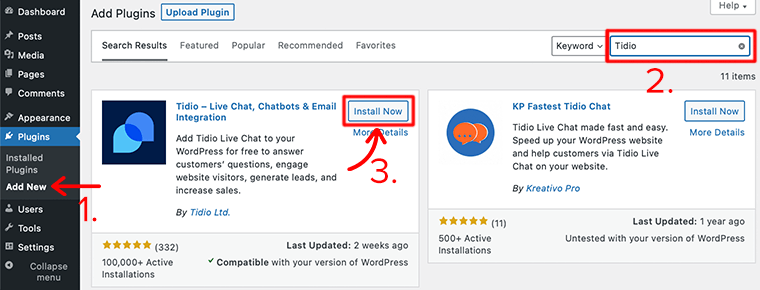
เมื่อคุณพบปลั๊กอินแล้ว ให้คลิกที่ปุ่ม ติดตั้ง ทันที หลังจากการติดตั้งเสร็จสิ้น ให้คลิกที่ปุ่ม Activate และทำเสร็จแล้ว
ด้วยวิธีนี้ คุณจะติดตั้งและเปิดใช้งานปลั๊กอิน Tidio เวอร์ชันฟรีบนเว็บไซต์ WordPress ของคุณ
ในทำนองเดียวกัน คุณยังสามารถติดตั้งเวอร์ชันพรีเมียมได้ด้วยการซื้อแผนจากเว็บไซต์ หากต้องการเรียนรู้เพิ่มเติมเกี่ยวกับวิธีการติดตั้งและเปิดใช้งานปลั๊กอินพรีเมียมใน WordPress โปรดดูคำแนะนำทีละขั้นตอนเกี่ยวกับวิธีการติดตั้งปลั๊กอิน WordPress
ขั้นตอนที่ 2: สร้างบัญชี Tidio
เมื่อคุณติดตั้งปลั๊กอินบน WordPress สำเร็จแล้ว หากคุณกลับไปที่ส่วน ปลั๊กอิน คุณจะเห็นตัวเลือก Tidio Chat เพิ่มในรายการเมนู
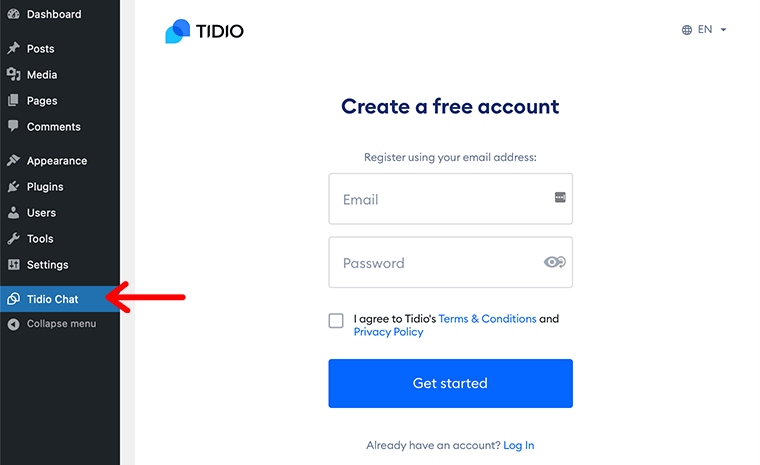
เมื่อคุณคลิกที่ตัวเลือกนั้น ขั้นแรกคุณจะต้อง สร้างบัญชี Tidio ฟรี เพื่อให้สามารถใช้ปลั๊กอินได้ หากคุณไม่เคยลงทะเบียนบัญชีมาก่อน นี่ก็เป็นเวลาที่เหมาะสมในการทำเช่นนี้
เมื่อคุณลงทะเบียนบัญชีแล้ว ระบบจะขอให้คุณเลือกโครงการที่คุณต้องการรวมเข้ากับบัญชี Tidio หลังจากที่คุณเลือกโครงการแล้ว ระบบจะนำคุณกลับไปที่แดชบอร์ด WordPress ซึ่งหมายความว่าคุณกำหนดค่า Tidio live-chat และ chatbots สำหรับเว็บไซต์ของคุณสำเร็จแล้ว
ด้วยการคลิกที่ปุ่มสีน้ำเงิน Open Tidio Panel เพื่อเริ่มการตั้งค่าเริ่มต้นของการแชทสดของคุณ
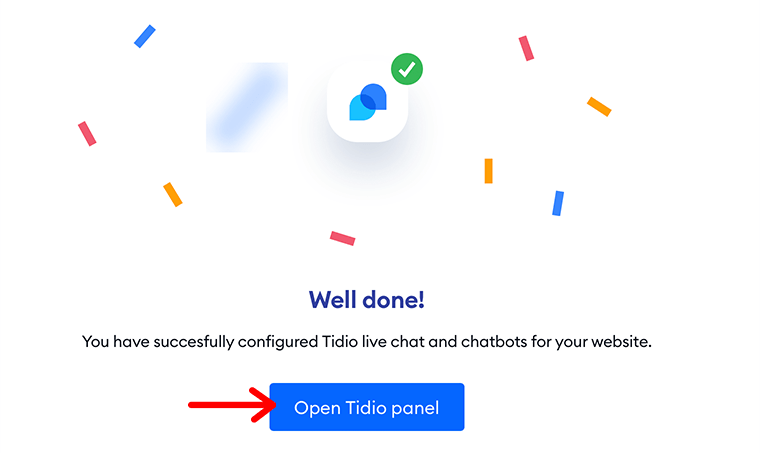
ขั้นตอนที่ 3: กำหนดค่าการตั้งค่าเริ่มต้นของการแชทสดของคุณ
ตามด้วยคลิกที่ปุ่ม มันจะเริ่มต้นการกำหนดค่าพื้นฐานของแชทสดของคุณ ในหน้าการกำหนดค่าหน้าแรก จะขอให้คุณเลือกชื่อและรูปแบบสี และเลือกภาษาในการแชท
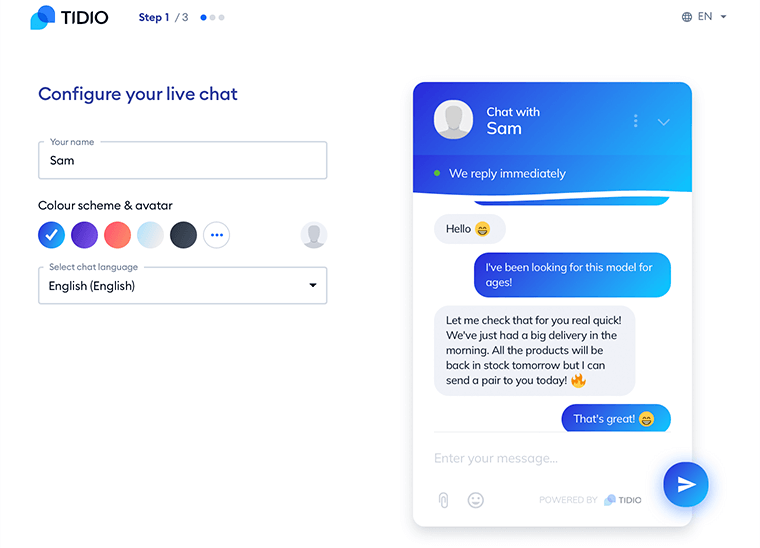
หลังจากนั้น ในหน้าถัดไป จะขอข้อมูลเพิ่มเติมจากคุณเพื่อทราบเกี่ยวกับเว็บไซต์ของคุณ เพื่อที่จะสามารถช่วยให้คุณปรับปรุงประสบการณ์ของคุณและช่วยให้บรรลุผลลัพธ์ที่ดีขึ้น เช่น วัตถุประสงค์ของแชทบอท จำนวนตัวแทนสนับสนุน และประเภทอุตสาหกรรมของคุณ
สุดท้ายนี้จะถามคุณว่าคุณต้องการต้อนรับผู้เยี่ยมชมอย่างไรเมื่อเข้าชมเว็บไซต์ของคุณเป็นครั้งแรก คุณสามารถเลือกตัวเลือกจากรายการและปรับแต่งข้อความนั้นได้ตามต้องการ
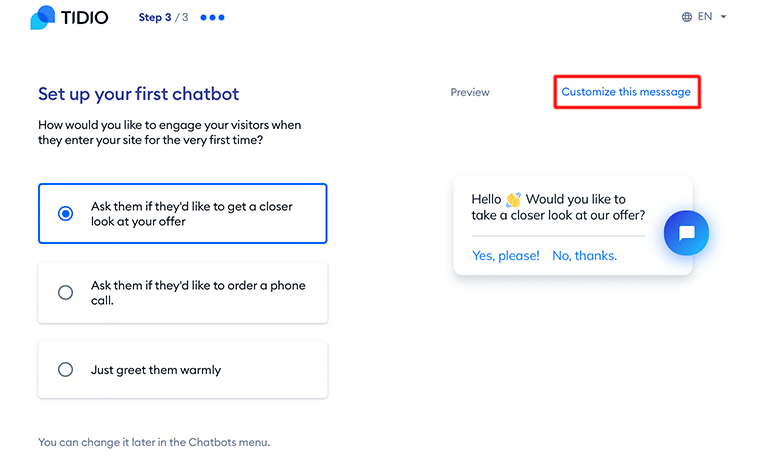
เมื่อคุณกำหนดการตั้งค่าทั้งหมดแล้ว คุณสามารถคลิกปุ่ม ดำเนิน การต่อที่ด้านล่างของหน้า เมื่อคลิกปุ่มนั้นจะมีตัวเลือกการตั้งค่าเพิ่มเติมที่คุณสามารถกำหนดค่าได้ตั้งแต่เริ่มต้น หรือคุณสามารถข้ามตอนนี้และไปที่แดชบอร์ดหลักได้
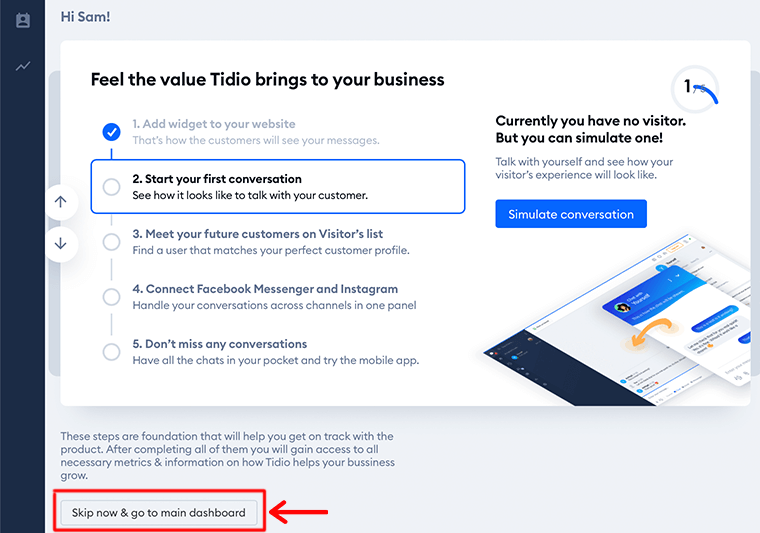
ขั้นตอนที่ 4: ตั้งค่า Chatbot สำหรับเว็บไซต์ของคุณ
เมื่อกำหนดค่าการตั้งค่าเสร็จเรียบร้อยแล้ว ระบบจะนำเราไปยังแดชบอร์ด Tidio อย่างเป็นทางการซึ่งมีลักษณะดังนี้:
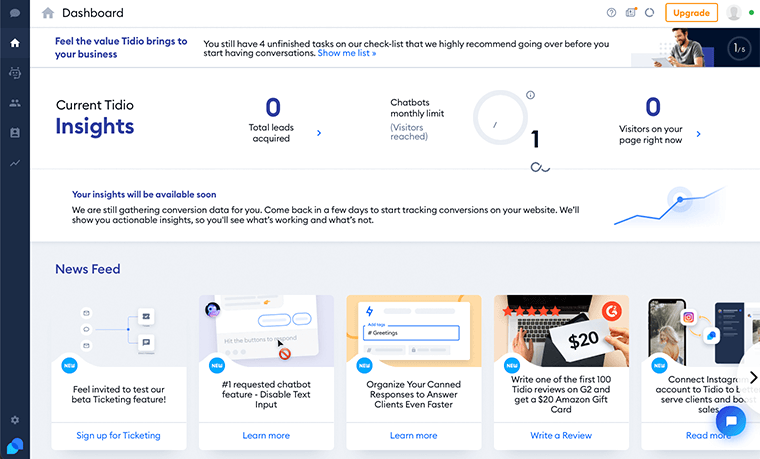
ในการเพิ่มแชทบ็อตในเว็บไซต์ของคุณ ให้คลิกที่ไอคอน แช ทบ็อต (ตัวเลือกที่สามจากด้านบน) จากแถบด้านข้างทางซ้าย หลังจากนั้น ระบบจะนำคุณไปยังแผงเทมเพลตแชทบอทที่แนะนำ คุณจะพบเทมเพลตที่แนะนำตามข้อมูลที่ให้ไว้ในขั้นตอนการลงทะเบียนที่นี่
จากนั้น คุณสามารถเรียกดูเทมเพลต ปรับแต่ง และเปิดใช้งานบนเว็บไซต์ของคุณได้
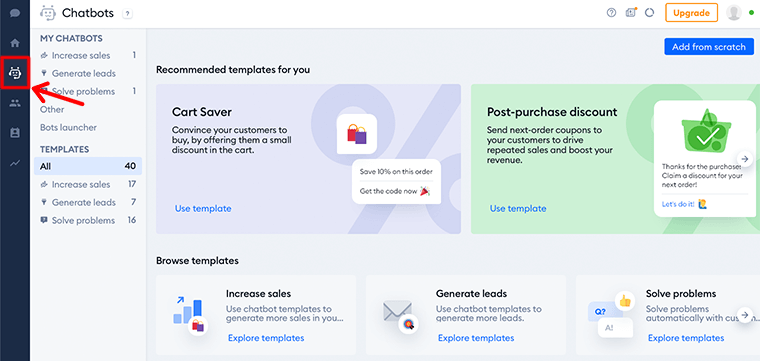
จากที่นั่น ไปที่แท็บ My Chatbots ตัวเปิดใช้บ็อต หรือมุมมองเทมเพลตทั้งหมดที่เมนูด้านซ้าย
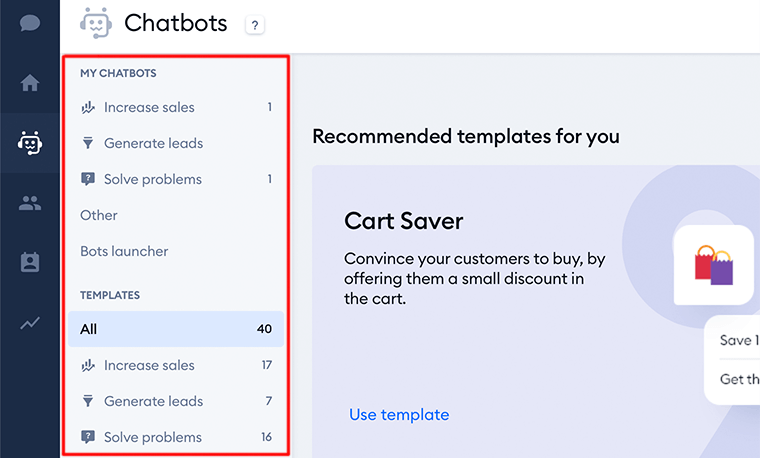
ในส่วน เทมเพลต Chatbots คุณสามารถค้นหาเทมเพลตตามเป้าหมายที่คุณต้องการบรรลุได้ คุณสามารถเลือกแชทบอทจากหมวดหมู่ต่อไปนี้:
- เพิ่มยอดขาย
- สร้างลูกค้าเป้าหมาย
- แก้ปัญหา
หรือคุณสามารถไม่กี่เทมเพลตทั้งหมดภายใต้หลังคาเดียวกันด้วยส่วนทั้งหมด เมื่อคุณพบเทมเพลตที่ต้องการใช้แล้ว วางเมาส์เหนือเทมเพลตแล้วคลิกปุ่ม ใช้เทมเพลต

จากนั้นจะมีหน้าต่างปรากฏขึ้นขอให้คุณคลิกปุ่ม ใช้เทมเพลต หรือปุ่ม ทดสอบ เพื่อทดสอบก่อนที่จะเพิ่ม
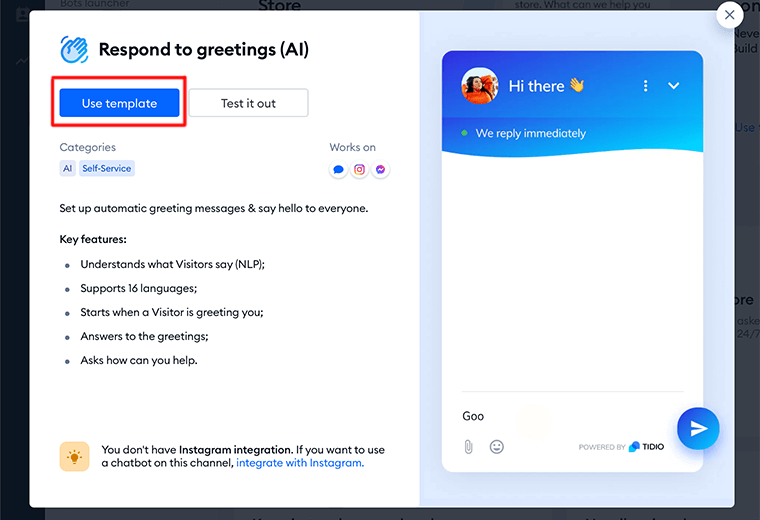
เมื่อคุณคลิกปุ่มใช้เทมเพลต ระบบจะนำคุณไปยัง Visual Chatbots Editor คุณสามารถแก้ไขข้อความที่กำหนดไว้ล่วงหน้าภายในแชทบอทได้ที่นี่ สิ่งที่คุณต้องทำคือคลิกที่แต่ละโหนด (การดำเนินการ ทริกเกอร์ เงื่อนไข) และแก้ไขข้อความจากหน้าต่างแก้ไขทางด้านขวา
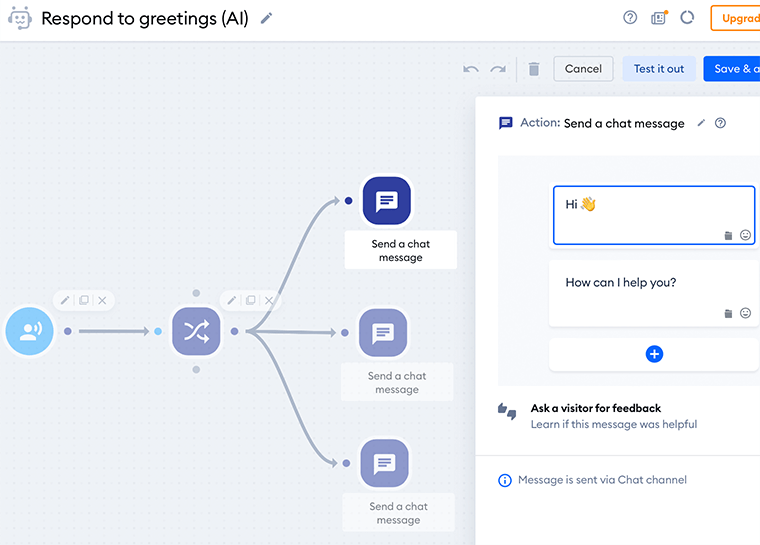
เมื่อคุณแก้ไขข้อความแชทบ็อตตามที่คุณต้องการแล้ว คุณสามารถคลิกที่ปุ่ม ทดสอบ ก่อนที่จะเริ่มใช้งานจริง จากนั้นคุณสามารถคลิกที่ปุ่ม บันทึกและเปิดใช้งาน
หลังจากนั้น ระบบจะนำคุณไปยัง รายการ My Chatbots และคุณจะพบกับ Chatbot แรกที่สร้างขึ้นสำหรับเว็บไซต์ของคุณที่นั่น เพียงตรวจสอบให้แน่ใจว่าได้เปิด ใช้งาน แถบสลับที่ใช้งานเพื่อให้สามารถมองเห็นได้บนเว็บไซต์ของคุณ
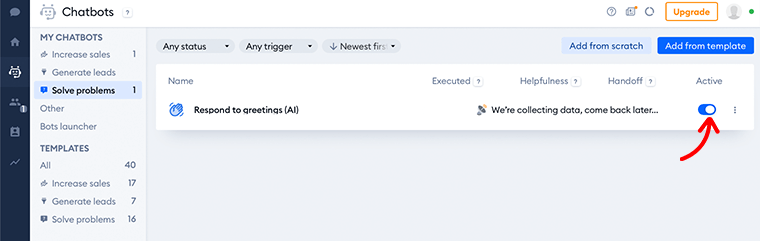
ขั้นตอนที่ 5: ผลลัพธ์สุดท้าย
สุดท้าย เมื่อคุณเปิดใช้งานแถบสลับ ตรวจสอบให้แน่ใจว่าคุณได้เยี่ยมชมเว็บไซต์ของคุณและดูว่าวิดเจ็ตแชทบ็อตถูกเพิ่มลงในเว็บไซต์ของคุณหรือไม่ คุณจะพบวิดเจ็ตที่มุมล่างขวาของเว็บไซต์ของคุณ
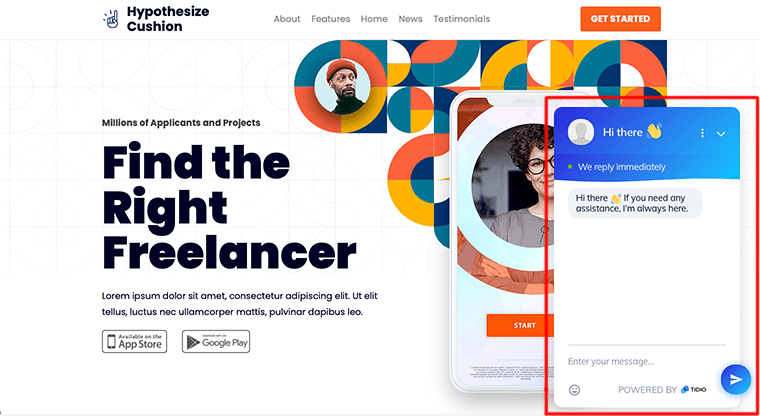
ดังนั้น ด้วยวิธีนี้ คุณสามารถเพิ่มแชทบอทไปยังเว็บไซต์ WordPress ของคุณได้อย่างง่ายดาย นอกจากนี้ หากคุณต้องการปรับแต่งแชทบอท คุณก็สามารถทำได้ในภายหลังเช่นกัน
ด้วยวิธีนี้ เราแสดงให้คุณเห็นว่าคุณสามารถเพิ่มแชทบอทโดยใช้ปลั๊กอิน Tidio บนเว็บไซต์ WordPress ของคุณได้อย่างไร ในทำนองเดียวกัน การใช้ปลั๊กอินแชทบอทอื่นๆ คุณก็สามารถทำสิ่งเดียวกันได้ เพียงให้แน่ใจว่าคุณทำตามคำแนะนำและคำแนะนำจากฐานความรู้ของพวกเขาเพื่อให้ถูกทาง
คำถามที่พบบ่อย – คำถามที่พบบ่อย
Chatbot เป็นโปรแกรมคอมพิวเตอร์ที่ใช้ AI ที่โต้ตอบกับมนุษย์ผ่านอินเทอร์เฟซการแชท
Chatbots ทำหน้าที่เป็นผู้ช่วยดิจิทัลของคุณที่ช่วยให้คุณเชื่อมต่อกับลูกค้าในแบบส่วนตัวโดยไม่ต้องเสียค่าใช้จ่ายจากตัวแทนที่เป็นมนุษย์ นอกจากนี้ ผู้ช่วยเสมือนที่ทำงานบนแชทบอทสามารถจัดการงานง่ายๆ และทำให้มนุษย์สามารถมุ่งความสนใจไปที่ความรับผิดชอบที่สำคัญอื่นๆ ได้
ปลั๊กอินแชทบอท WordPress ที่ดีที่สุดบางตัว ได้แก่ Tidio, ChatBot, Smartsupp, Crisp และ WPbot
บทสรุป
นั่นคือทั้งหมดสำหรับตอนนี้!
ในบทความนี้ เราได้แสดงวิธีเพิ่มแชทบอทในเว็บไซต์ WordPress ของคุณ เราหวังว่าจะช่วยให้คุณทราบขั้นตอนทั้งหมดในการเพิ่มแชทบ็อตในเว็บไซต์ WordPress ของคุณ
ดังนั้น หากคุณมีคำถามหรือข้อเสนอแนะเกี่ยวกับบทความนี้ โปรดแจ้งให้เราทราบในความคิดเห็นด้านล่าง นอกจากนี้ คุณยังสามารถแบ่งปันประสบการณ์ของคุณในการเพิ่มแชทบอทไปยังเว็บไซต์ WordPress ของคุณได้
คุณยังสามารถอ่านบทความของเราเกี่ยวกับปลั๊กอินสำรวจ WordPress ที่ดีที่สุดสำหรับไซต์ของคุณและปลั๊กอิน WordPress ที่ดีที่สุด
นอกจากนี้ อย่าลืมติดตามเราบน Facebook และ Twitter สำหรับการอัปเดตที่เป็นประโยชน์เพิ่มเติม
